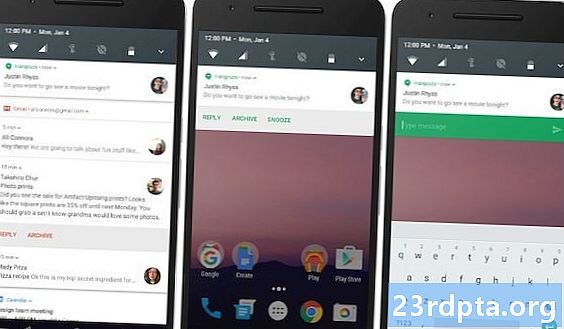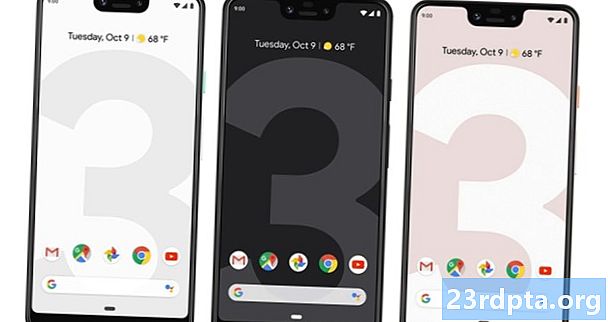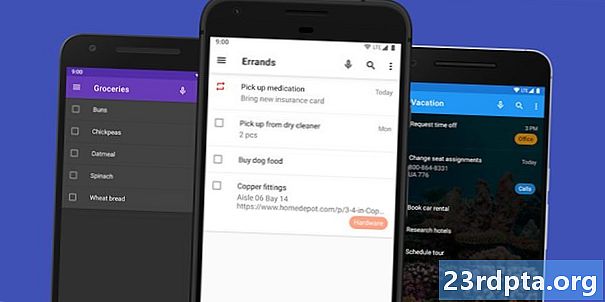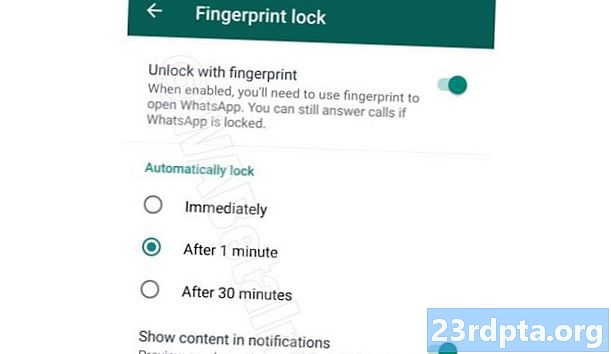
NộI Dung
- Huawei
- OnePlus
- Đối diện
- Samsung
- Vivo
- Xiaomi
- Ứng dụng Android khóa vân tay
- LOCKit - Khóa ứng dụng, Vault hình ảnh, Khóa vân tay
- AppLock (Phòng thí nghiệm DoMobile)
- Ứng dụng khóa (Burakgon LTD)

Máy quét dấu vân tay giúp bảo mật điện thoại thông minh của bạn dễ dàng hơn bao giờ hết, giảm nhu cầu nhập mã PIN mỗi lần. Cho dù bạn có khóa hay mở khóa thiết bị hay đăng nhập vào ứng dụng hay không, nó chắc chắn là một trong những tính năng thiết thực nhất trên điện thoại hiện nay.
Có một ứng dụng khác để bảo mật sinh trắc học trên điện thoại thông minh, với chức năng khóa ứng dụng vân tay là một tính năng phổ biến hiện nay. Cho dù đó là ứng dụng truyền thông xã hội của bạn hay những bức ảnh nghịch ngợm, hãy để xem cách khóa nội dung đằng sau dấu vân tay.
Chúng tôi sẽ bắt đầu với một hướng dẫn về cách khóa ứng dụng và nội dung trên giao diện OEM cung cấp tính năng này một cách tự nhiên và cũng xem xét một số công cụ khóa ứng dụng vân tay tốt nhất trong Cửa hàng Play.
Huawei
Huawei là một trong những người đầu tiên áp dụng an toàn vân tay, được thấy trên các thiết bị tương tự Ascend Mate 7 và các điện thoại khác trong sự ổn định của nó. Khóa nội dung đằng sau dấu vân tay đã là một yếu tố chính trên điện thoại Huawei và các thiết bị mới nhất vẫn cung cấp nó.
Để bật tính năng này trên điện thoại của bạn, bạn sẽ muốn truy cập Cài đặt> Bảo mật và quyền riêng tư> ID vân tay. Từ đây, bạn kích hoạt các tùy chọn cho truy cập an toàn và truy cập khóa ứng dụng.
Để bật chức năng khóa ứng dụng vân tay, bạn sẽ cần truy cập Cài đặt> Bảo mật và quyền riêng tư> Khóa ứng dụng, sau đó chọn ứng dụng mà bạn thích để ẩn đằng sau dấu vân tay. Bây giờ, bất cứ khi nào bạn chạm vào một ứng dụng bị khóa, bạn sẽ buộc phải xác thực bằng dấu vân tay của mình để khởi chạy ứng dụng nói trên.
Để truy cập tệp của bạn an toàn, bạn có thể truy cập Cài đặt> Bảo mật và quyền riêng tư> Khóa ứng dụnghoặc mở ứng dụng tệp và nhấn vào An toàn. Nếu bạn muốn thêm một cái gì đó vào an toàn, hãy mở ứng dụng tệp, nhấn và giữ tệp đang nghi vấn và nhấn Thêm> Di chuyển đến an toàn.
OnePlus
Nhà sản xuất hàng đầu đã cung cấp máy quét vân tay kể từ OnePlus 2, nhưng họ không chỉ đơn thuần được sử dụng để khóa và mở khóa điện thoại. OnePlus đã cung cấp chức năng khóa ứng dụng vân tay trong một vài năm nay, được đặt tên là App Locker.
Để tìm tính năng này, bạn sẽ muốn nhấn Cài đặt> Tiện ích> Khóa ứng dụng. Nhập mã PIN của bạn để tiếp tục và bạn có thể chọn Thêm ứng dụng để, tốt, thêm ứng dụng. Trang này cũng cung cấp cho bạn một chuyển đổi để ẩn thông báo khỏi các ứng dụng này. Bây giờ, bất cứ khi nào bạn muốn khởi chạy một trong những ứng dụng này, bạn sẽ cần nhập thông tin đăng nhập hoặc sử dụng máy quét dấu vân tay.
OnePlus cũng đã có một SecureBox tính năng cho các tệp riêng tư của bạn, nhưng người dùng lưu ý năm ngoái rằng các tệp có thể được truy cập thông qua một ứng dụng quản lý tệp riêng biệt. Công ty đã thừa nhận vấn đề và cập nhật tính năng này một thời gian ngắn sau đó, đồng thời cung cấp cho nó Hộp khóa thay tên
Trong mọi trường hợp, bạn có thể tìm thấy tệp an toàn bằng cách truy cập Trình quản lý tệp> Danh mục> Hộp khóa. Khi bạn đã gõ vào nó, bạn sẽ cần nhập mã PIN để truy cập lần đầu tiên, nhưng bạn sẽ có thể sử dụng dấu vân tay cho những lần thử tiếp theo. Để thêm nội dung vào tệp của bạn an toàn, bạn cần giữ tệp đang đề cập, sau đó nhấn Menu ba chấm> Di chuyển đến Lockbox.
Đối diện
OnePlus không phải là thương hiệu BBK duy nhất cung cấp nhận dạng sinh trắc học. Các sản phẩm gần đây của Oppo cũng cung cấp chức năng này.
Để kích hoạt tính năng, hãy truy cập Cài đặt> Dấu vân tay, khuôn mặt và mật mã> Mật mã bảo mật. Khi bạn đã gõ tùy chọn cuối cùng, bạn sẽ tìm thấy tùy chọn này Bật mật mã riêng tư. Nhấn vào tùy chọn, đặt mã mong muốn, xác minh mã đã nói và chọn câu hỏi bảo mật trong trường hợp bạn quên mã. Bạn có lẽ nên liên kết một địa chỉ email để yên tâm.
Khi bạn đã hoàn tất quy trình này, bạn có thể truy cập cả các tùy chọn khóa ứng dụng an toàn (tệp) riêng tư và an toàn từ menu mật khẩu riêng tư hoặc Cài đặt> Bảo mật> Khóa ứng dụng / an toàn riêng tư. Nhấn vào tùy chọn khóa ứng dụng để chọn ứng dụng nào cần có dấu vân tay để khởi chạy, trong khi nhấn vào tùy chọn an toàn riêng tư cho phép bạn (bất ngờ) xem tập tin riêng tư của bạn.
Không giống như một số OEM khác trong danh sách, Oppo doesn dường như hiển thị tùy chọn an toàn tệp bên trong trình quản lý tệp gốc. Thay vào đó, giải pháp mặc định là truy cập các menu đã nói ở trên để xem nó. Tuy nhiên, bạn có thể tạo lối tắt màn hình chính bằng cách truy cập vào An toàn tư nhân, khai thác Răng cưavà cho phép chuyển đổi cho Phím tắt màn hình.
Samsung
Samsung từ lâu đã có khóa ứng dụng vân tay và khả năng ẩn tập tin, gọi đó là Thư mục bảo mật và là một giải pháp khá toàn diện.
Để bắt đầu với tính năng này, bạn sẽ cần nhấn Cài đặt> Khóa màn hình và bảo mật> Thư mục bảo mật. Từ đây, bạn sẽ cần phải đăng nhập vào tài khoản Samsung của mình hoặc tạo một tài khoản nếu bạn không có tài khoản.
Khi bạn đã đăng nhập, chỉ cần chọn loại khóa được sử dụng để truy cập Thư mục bảo mật của bạn và sau đó bật các nút bật cho dấu vân tay và mống mắt. Bây giờ bạn có thể truy cập Thư mục bảo mật của mình bằng cách sử dụng máy quét mống mắt hoặc máy quét dấu vân tay. Bạn thậm chí có thể tiến thêm một bước này bằng cách chọn Vân tay + tùy chọn, cho phép bạn mở khóa Thư mục bảo mật bằng một ngón tay cụ thể.
Sau khi thiết lập Thư mục bảo mật của bạn, bạn sẽ thấy thư mục trong menu ứng dụng của mình. Tất cả những gì bạn cần làm là chạm vào nó, sử dụng sinh trắc học hoặc mã PIN của bạn và bạn ở trong thư mục. Để thêm các mục vào Thư mục bảo mật của bạn, hãy nhấn vào Thêm ứng dụng hoặc là Thêm các tập tin biểu tượng trong thư mục, sau đó chọn các mục mong muốn. Bạn cũng có thể thêm các tập tin từ Ứng dụng tập tin của tôi bằng cách nhấn và giữ vào tập tin liên quan, sau đó nhấn vào Menu ba chấm> Di chuyển đến Thư mục bảo mật.
Vivo
Vivo đã nói về thế giới công nghệ 12 tháng trước, khi nó trình diễn những chiếc điện thoại sản xuất đầu tiên có cảm biến vân tay trong màn hình. Đương nhiên, điện thoại cũng cho phép bạn ẩn các ứng dụng và tệp phía sau an toàn sinh trắc học.
Để kích hoạt tính năng, hãy truy cập Cài đặt> Bảo mật và quyền riêng tư> Quyền riêng tư và mã hóa ứng dụng hoặc là cài đặt> Dấu vân tay, khuôn mặt và mật khẩu> Quyền riêng tư và mã hóa ứng dụng. Khi bạn đã truy cập các menu này, bạn sẽ được nhắc nhập mật khẩu mới cho chức năng này. Nhập một mật khẩu mong muốn và bạn sẽ được đưa đến một danh sách các ứng dụng của bạn, với một nút bật bên cạnh mỗi ứng dụng để bật hoặc tắt quyền truy cập thông qua dấu vân tay.
Khi lần đầu tiên khởi chạy một ứng dụng được bảo vệ bằng vân tay, bạn sẽ cần nhập mật khẩu được nêu trong đoạn trước (cũng như mật khẩu khóa màn hình), nhưng điện thoại sẽ nhắc bạn bật khóa ứng dụng vân tay để sử dụng trong tương lai. Đó là khá nhiều để ẩn các ứng dụng đằng sau một két an toàn được bảo vệ bằng vân tay.
Nếu bạn cần ẩn hình ảnh và video phía sau bức tường sinh trắc học, bạn có thể tìm thấy thư mục trong trình quản lý tệp được cài đặt sẵn (Trình quản lý tệp> Tệp an toàn hoặc là Cài đặt> Bảo mật và quyền riêng tư> Tệp an toàn tệp). Bạn sẽ tự xác thực thông qua cùng một mật khẩu đã nhập trước đó (cũng như mật khẩu màn hình khóa của bạn), nhưng một lần nữa, điện thoại sẽ hỏi bạn có muốn sử dụng dấu vân tay của mình để truy cập trong tương lai không. Đối với việc thêm tệp vào thư mục này, tất cả những gì bạn cần làm là khởi chạy trình quản lý tệp, giữ tệp mong muốn, sau đó nhấn Khác> Di chuyển vào tệp an toàn.
Xiaomi
Xiaomi là một nhà sản xuất khác cung cấp chức năng khóa vân tay sâu hơn trong lớp vỏ Android của mình. Để bật khóa ứng dụng vân tay, tất cả những gì bạn phải làm là truy cập vào Ứng dụng bảo mật sau đó chạm vào Khóa ứng dụng biểu tượng. Từ đây, bạn sẽ phải nhập mã PIN / mật khẩu và chọn ứng dụng bạn muốn ẩn. Bây giờ, bất cứ khi nào bạn mở các ứng dụng này, bạn sẽ được nhắc quét ngón tay.
Cần ẩn tập tin cụ thể? Vâng, Xiaomi cung cấp một giải pháp được gọi là Các thư mục ẩn trong MIUI 10, có thể truy cập bằng cách khởi chạy Quản lý tập tin và khai thác Các thư mục ẩn trong thanh bên.Khi bạn đã gõ vào thư mục này, bạn sẽ phải nhập mật khẩu, mẫu hoặc quét ngón tay để mở nó.
Bạn cũng có ba cách thêm các mục vào một thư mục ẩn, với tuyến đầu tiên là thông qua trình quản lý tệp. Bạn cần phải chạm và giữ tệp có liên quan trong trình quản lý tệp, sau đó nhấn vào Menu ba chấm> Ẩn. Tùy chọn thứ hai là thông qua Thư mục ẩn> Menu ba chấm> Thêm tệp. Sau đó, bạn có thể duyệt qua các tệp của mình để chọn mục mong muốn. Cách thứ ba để thêm tệp vào thư mục ẩn là khởi chạy thư viện của bạn, chạm và giữ vào một hình ảnh, nhấn Menu ba chấm> Ẩn.
Ứng dụng Android khóa vân tay
Nếu điện thoại của bạn không có chức năng khóa ứng dụng được cài đặt sẵn, có một vài ứng dụng có sẵn trong Cửa hàng Play với các khả năng tương tự. Họ có thể không tốt như hỗ trợ bản địa, nhưng họ chắc chắn tốt hơn không có gì.
LOCKit - Khóa ứng dụng, Vault hình ảnh, Khóa vân tay

Một trong những ứng dụng có nhiều tính năng thuộc loại này, LOCKit là một trung tâm một cửa để khóa các ứng dụng, ảnh và video của bạn. Và trong một liên lạc gọn gàng, nó cung cấp khả năng lấy snaps của những người đang cố gắng truy cập các goodies bị khóa. Bắt đầu khá dễ dàng, khi bạn cấp cho nó các quyền cần thiết (vẽ qua các ứng dụng khác), đặt mã PIN và tạo câu hỏi bảo mật.
Các chức năng isn hoàn hảo. Bạn có thể thấy một ứng dụng bị khóa trong menu lõm. Tuy nhiên, điều này dường như chỉ xảy ra đối với một vài ứng dụng của bên thứ ba. LOCKit cũng tràn ngập quảng cáo, từ quảng cáo trong ứng dụng chính đến quảng cáo lớn trên màn hình xác thực trước khi mở khóa ứng dụng. Tuy nhiên, chức năng cốt lõi dường như hoạt động tốt cho ứng dụng của bên thứ ba.
AppLock (Phòng thí nghiệm DoMobile)

Một trong những lựa chọn hàng đầu của chúng tôi, AppLock là một tiện ích khóa ứng dụng vân tay khác với vô số tính năng. Từ các khả năng khóa ứng dụng cơ bản đến khóa kết nối (như Bluetooth), nó bao gồm rất nhiều cơ sở.
Công cụ này cũng có thể ẩn nội dung đa phương tiện và hỗ trợ bàn phím ngẫu nhiên và khóa mã PIN vô hình. Hơn nữa, bạn có thể vô hiệu hóa khả năng xem các ứng dụng bị khóa thông qua menu lõm, nhưng điều này khá nhiều khiến menu lõm không sử dụng được.
Ứng dụng khóa (Burakgon LTD)

Có lẽ là tiện ích tìm kiếm tốt nhất trong danh sách này, AppLocker cung cấp một cách khéo léo, lấy cảm hứng từ Vật liệu trong công thức khóa ứng dụng vân tay. Bắt đầu cũng đơn giản, khi bạn chỉ định mã PIN và mẫu khóa, sau đó kích hoạt các quyền cần thiết.
Tuy nhiên, có một vài nhược điểm của ứng dụng, vì nó không cung cấp chức năng an toàn cho tập tin và bạn vẫn có thể thấy nội dung ứng dụng bị khóa trong menu lõm. Hơn nữa, việc đóng App Locker (tức là vuốt nó ra khỏi khoảng cách) cũng mở khóa các ứng dụng đã bị khóa trước đó của bạn. Vì vậy, hãy ghi nhớ điều đó nếu bạn có kế hoạch tải xuống cái này.
Có nhà sản xuất nổi bật nào khác có hỗ trợ riêng cho chức năng khóa ứng dụng vân tay không?